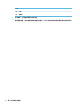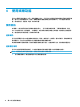User Guide-Windows 10
附註:如果您已經設定在結束「休眠」時需要的密碼,則必須輸入 Windows 密碼,工作才會重新顯示
在畫面上。
設定喚醒(結束睡眠或休眠)時的密碼保護
若要設定電腦在結束睡眠或休眠時提示輸入密碼,請依照下列步驟執行:
1. 在工作列搜尋方塊中輸入「電源選項」,然後選取電源選項。
2. 在左窗格中,選取喚醒時需要密碼。
3. 選取變更目前無法使用的設定值。
4. 選取需要密碼(建議選項)。
附註:若要建立使用者帳戶密碼或變更您目前的使用者帳戶密碼,請選取建立或變更您的使用者
帳戶密碼,然後依照畫面上的指示繼續執行。如果不需要建立或變更使用者帳戶密碼,請前往步
驟 5。
5. 選取儲存變更。
將電腦關機(關閉)
注意:當電腦關機時,尚未儲存的資料會遺失。請務必先儲存您的工作,然後再將電腦關機。
「關機」指令會關閉所有開啟的程式(包括作業系統),然後關閉顯示器和電腦。
在發生下列任何一種狀況時,將電腦關機:
●
當您需要存取電腦內部的元件時
●
連接未連接到 USB 或視訊連接埠的外接式硬體裝置時
●
電腦長時間不使用且不連接外部電源時
雖然您也可以使用電源按鈕關閉電腦,不過還是建議您使用 Windows 關機指令。
附註:
如果電腦處於「睡眠」或「休眠」狀態,您必須先透過短暫按住電源按鈕來結束「睡眠」或
「休眠」。
1. 儲存工作,然後關閉所有開啟中的程式。
2. 依序選取開始按鈕、電源圖示以及關機。
如果電腦無回應且您無法使用上述關機程序,請依照以下提供的順序嘗試執行緊急關機程序:
●
按下 ctrl+alt+delete,選取電源圖示,然後選取關機。
●
按住電源按鈕至少 10 秒鐘。
●
從電腦中斷外部電源。
20
第 5 章 管理電源